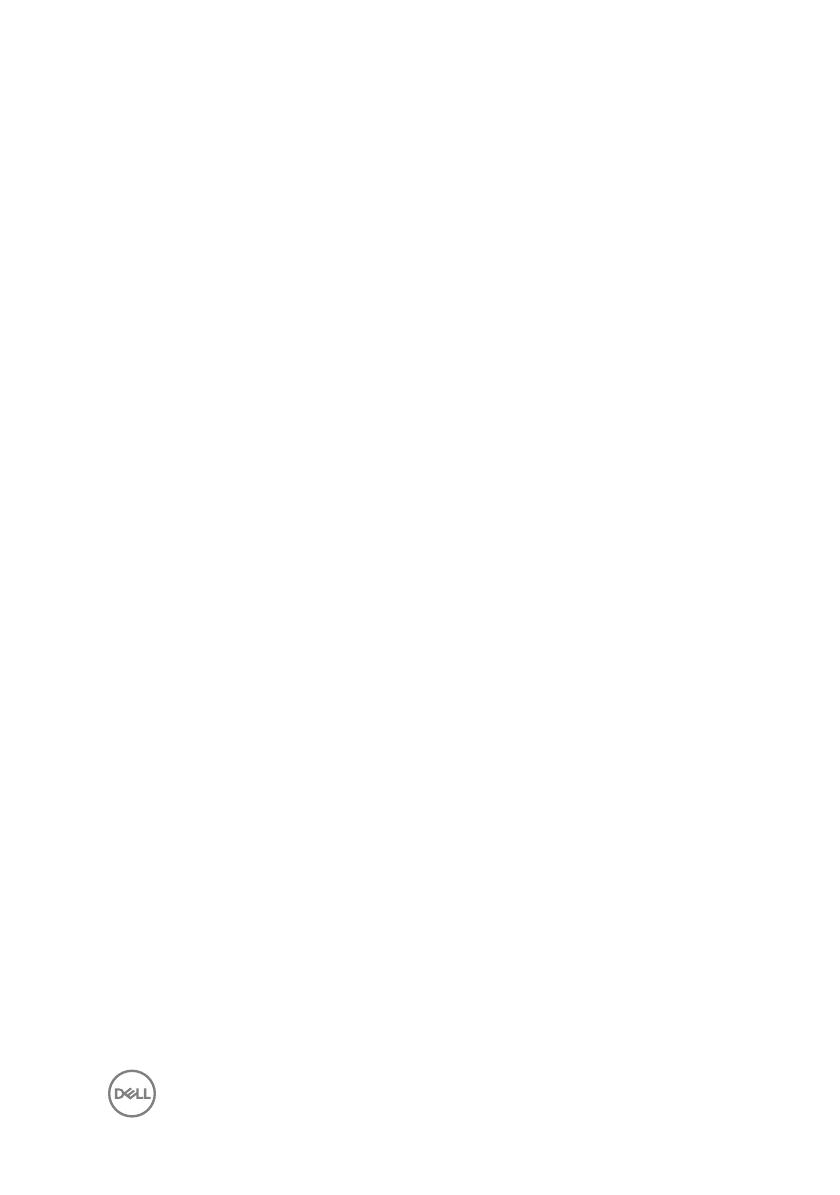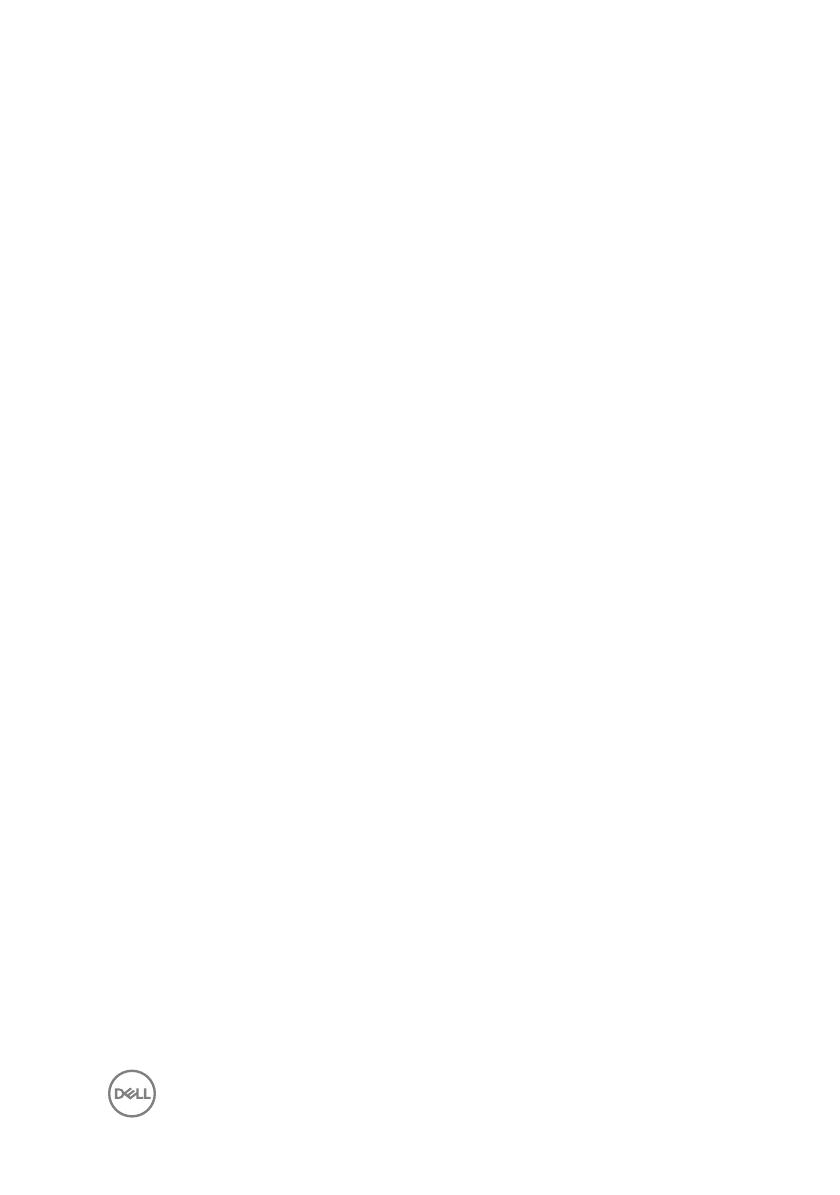
ワイヤレスカードの取り付け............................................. 36
手順........................................................................................................ 36
作業を終えた後に.....................................................................................38
コイン型電池の取り外し..................................................39
作業を開始する前に................................................................................. 39
手順........................................................................................................ 39
コイン型電池の取り付け................................................. 42
手順........................................................................................................ 42
作業を終えた後に..................................................................................... 42
スピーカーの取り外し......................................................43
作業を開始する前に................................................................................. 43
手順........................................................................................................ 43
スピーカーの取り付け..................................................... 45
手順........................................................................................................ 45
作業を終えた後に.....................................................................................45
タッチパッドの取り外し.................................................... 46
作業を開始する前に................................................................................. 46
手順........................................................................................................ 46
タッチパッドの取り付け.................................................... 49
手順........................................................................................................ 49
作業を終えた後に.....................................................................................49
ディスプレイアセンブリの取り外し..................................... 50
作業を開始する前に.................................................................................50
手順........................................................................................................50
5